【Bing】デスクトップ版をダークモードにする方法

この記事では、PCブラウザ版「Microsoft Bing」をダークモードにする方法を書きます。
トップページや検索結果ページの右上にある三本線(☰)→外観→「ダーク」にします。
僕は普段「Microsoft Bing」を利用しないので、中々仕様変更の変化に気づきにくいのですが、ふと設定を見てみると、いつの間にかダークモードが実装されていることに気づきました。
調べてみると、2023年7月~8月頃に実装されたようです。僕が以前見た時はありませんでした。もう最近はどこのサービスもダークモードを標準実装している印象なので、「Bing」も追従したという感じですかね。
調べてみると、「Microsoft」のCVP(Chief Vice President)の方が、「Twitter」で告知していました。
これまではウェブサイトを強制的にダークモードにする拡張機能「Dark Reader」などを使う必要がありました。今後は、標準でダークモードが実装されたので、外部の拡張機能は不要です。いつでもライト・ダークモードに切り替えられます。
本記事は、PCウェブサイト版(デスクトップ版)の話です。スマホやタブレットのアプリ版は知りません。僕はWindowsを利用しています。
PC版「Bing」をダークモードにする手順
PCブラウザで「Bing」にアクセスします。トップページや、何らかの検索結果ページなど、どこのページでもOKです。開いて、Microsoftアカウントでログインしたら、右上の三本線(☰)ボタンをクリックします。
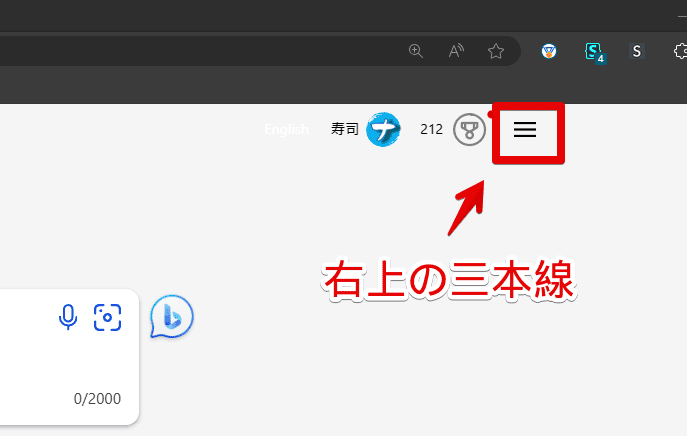
設定メニューが表示されます。「外観」をクリックします。
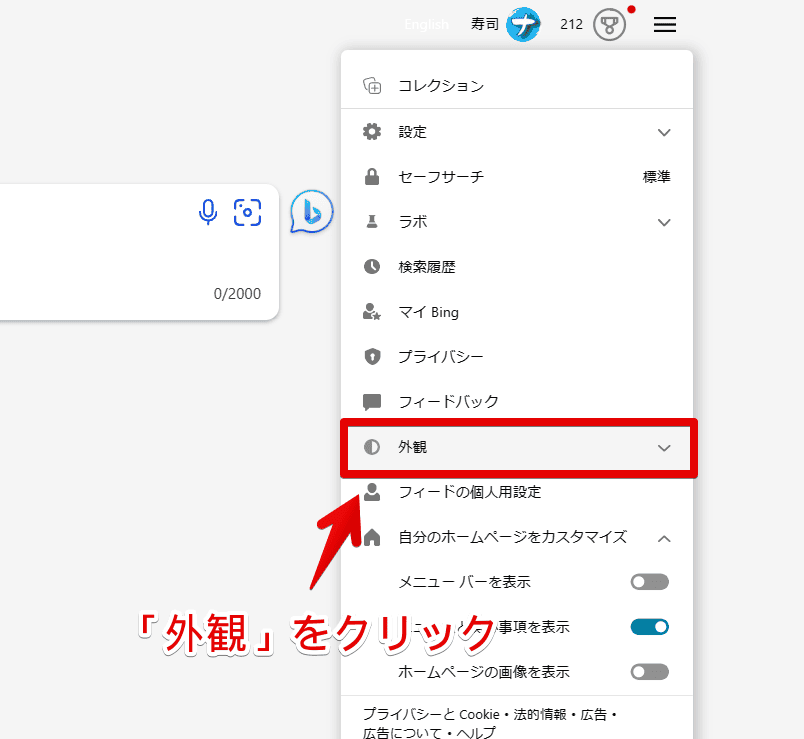
「ダーク」を選択します。ライト、ダーク、システムの既定値の3つが用意されています。
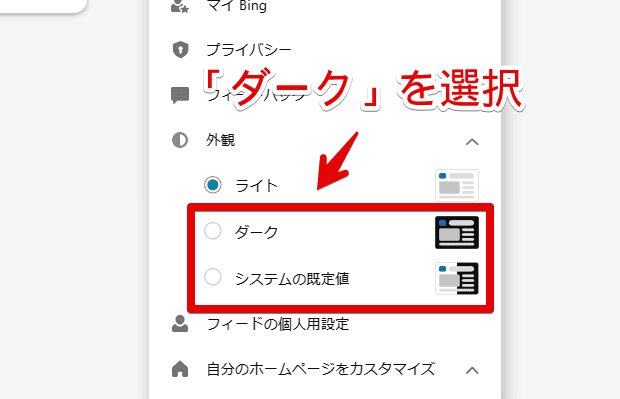
選択した時点で、すぐに反映されます。「Bing」のトップページがダークモードになりました。トップページの検索ボックスはライトモードのままでした。
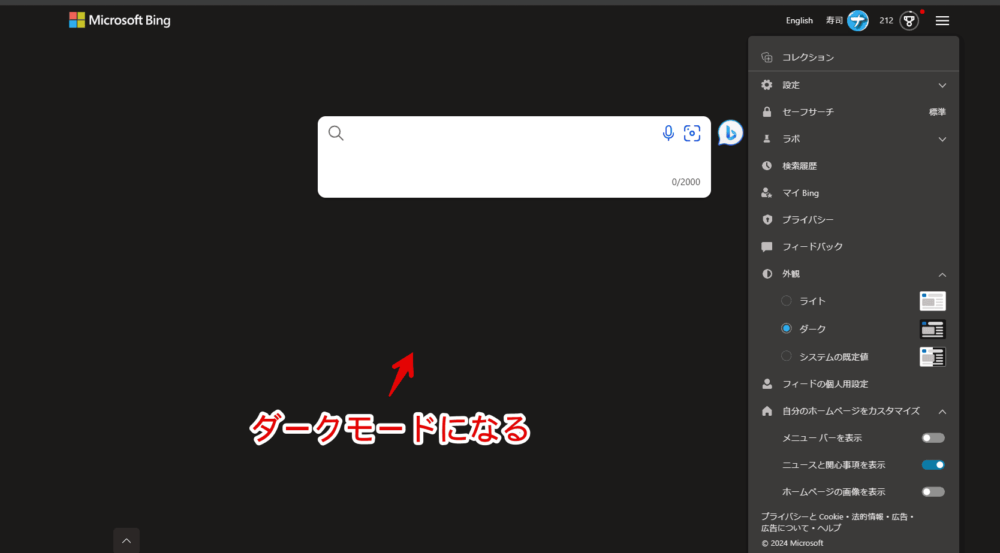
検索結果ページにも反映されます。検索結果ページの検索ボックスはダークモードに対応していました。
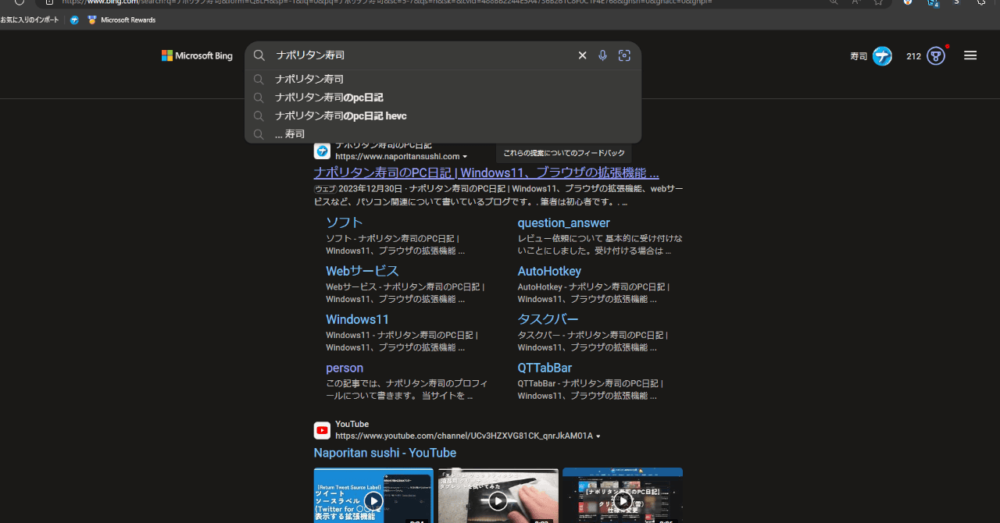
「Bing AI」の画面もダークモードになっていました。
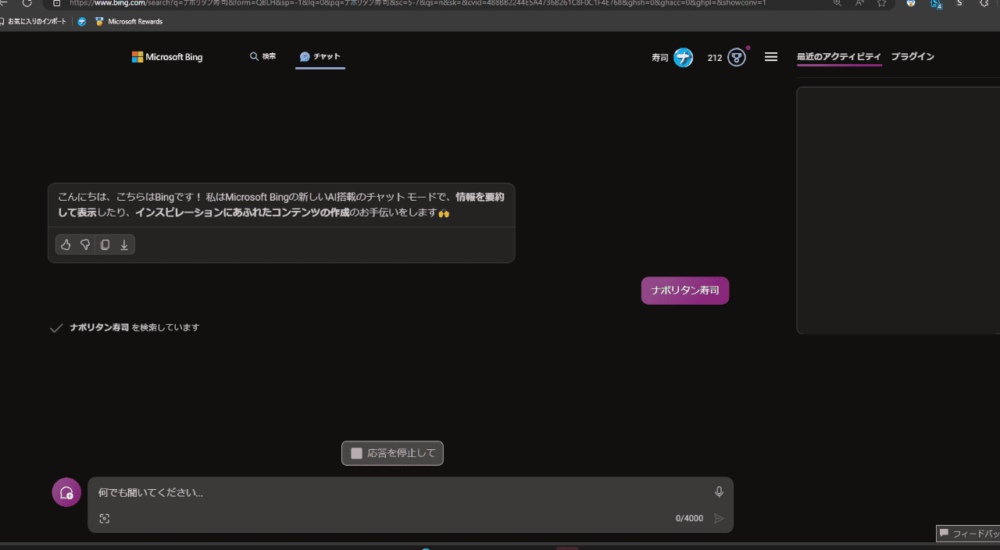
いつでもライトモードに戻せます。
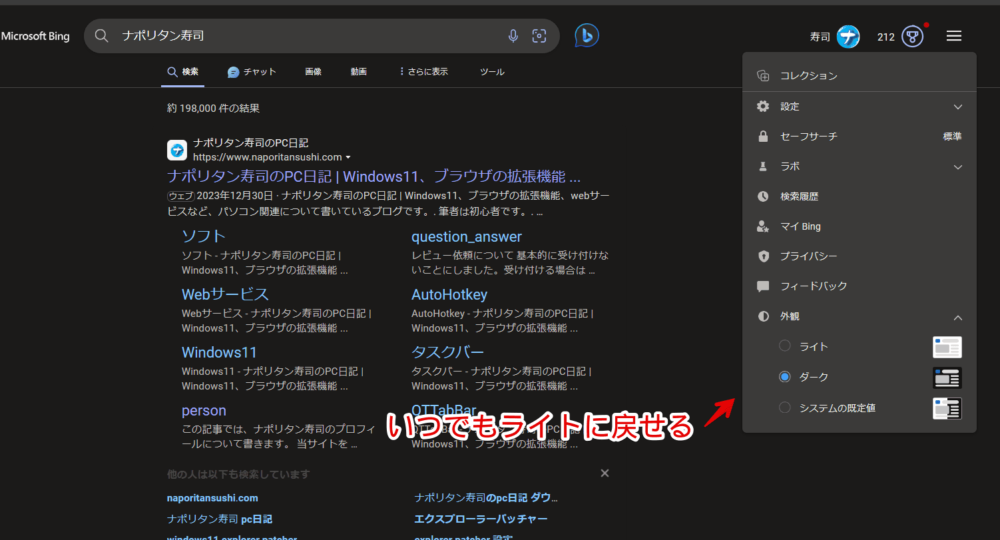
感想
以上、PCブラウザ版「Microsoft Bing」をダークモードにする方法でした。
他にも「Bing」関連の記事をいくつか書いています。気になった方は、参考にしていただけると幸いです。
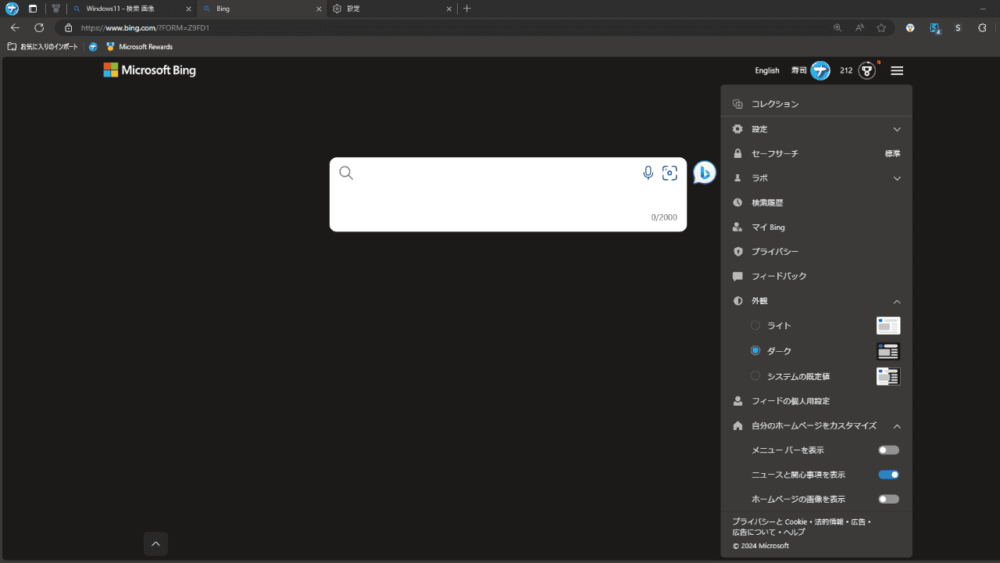
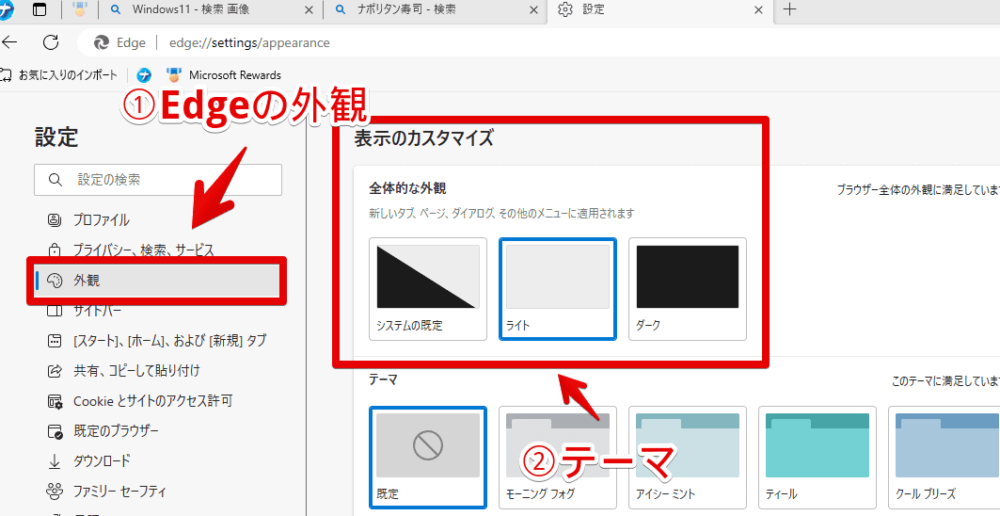
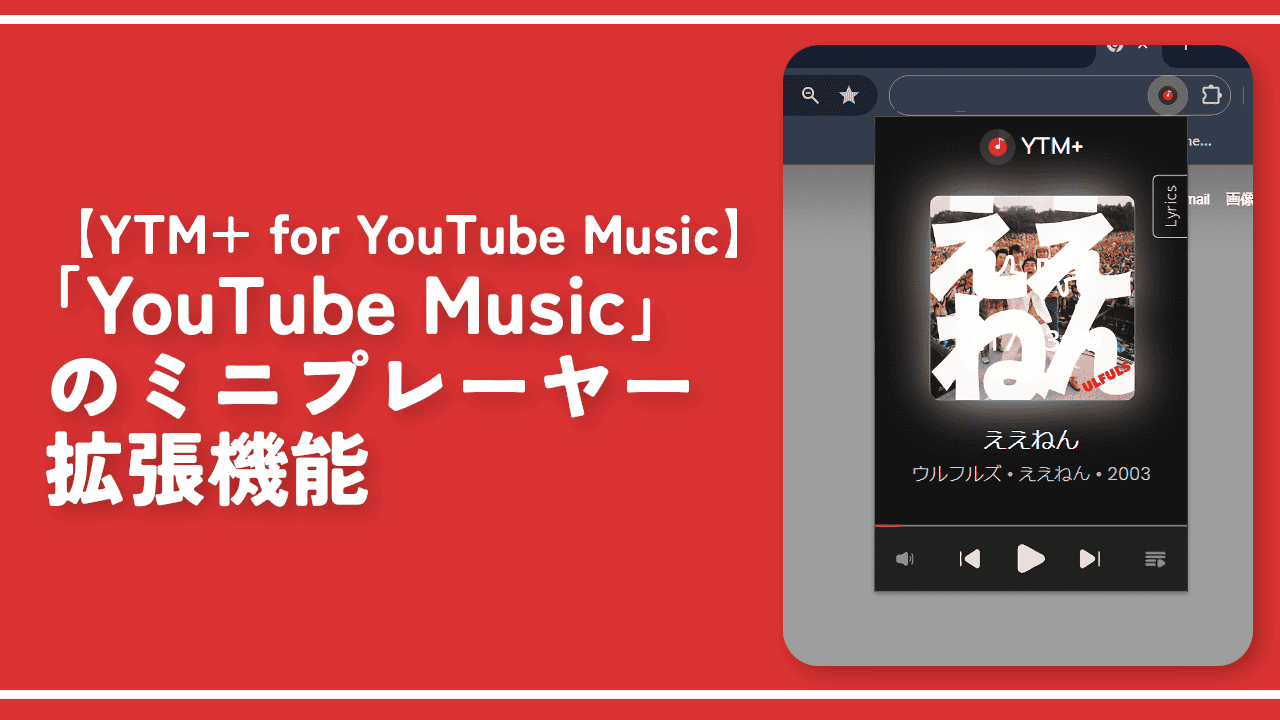
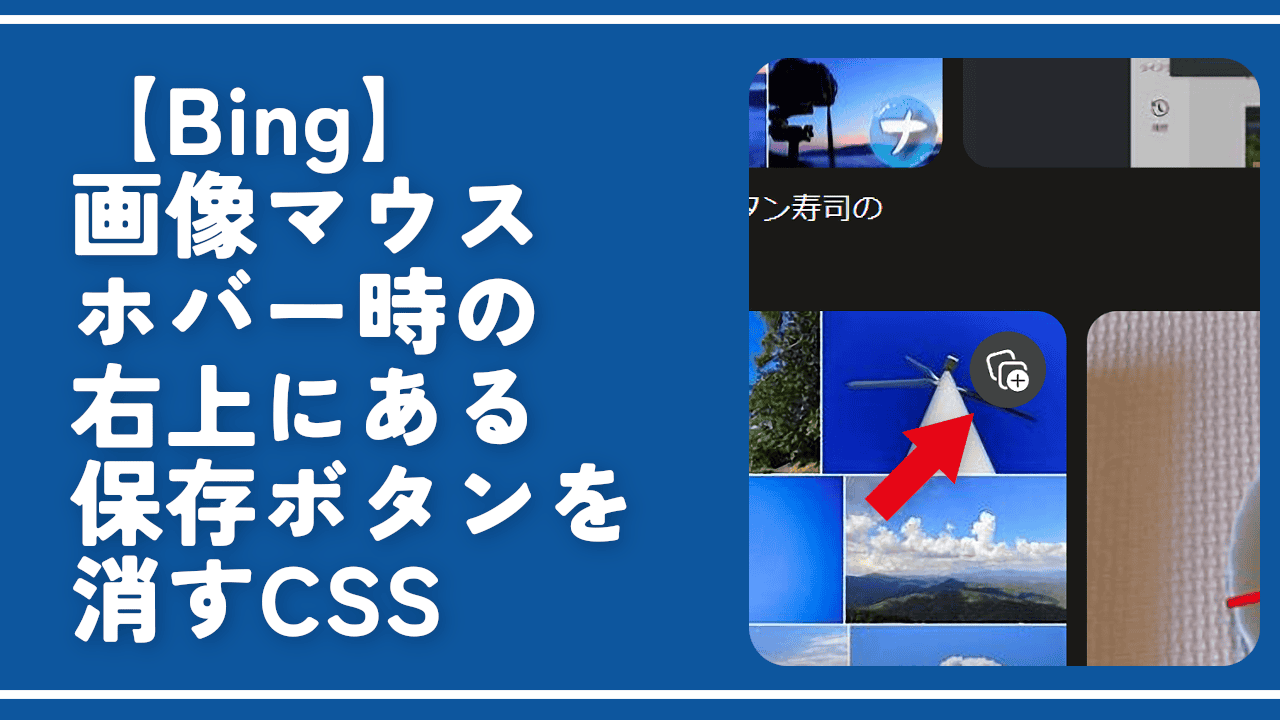

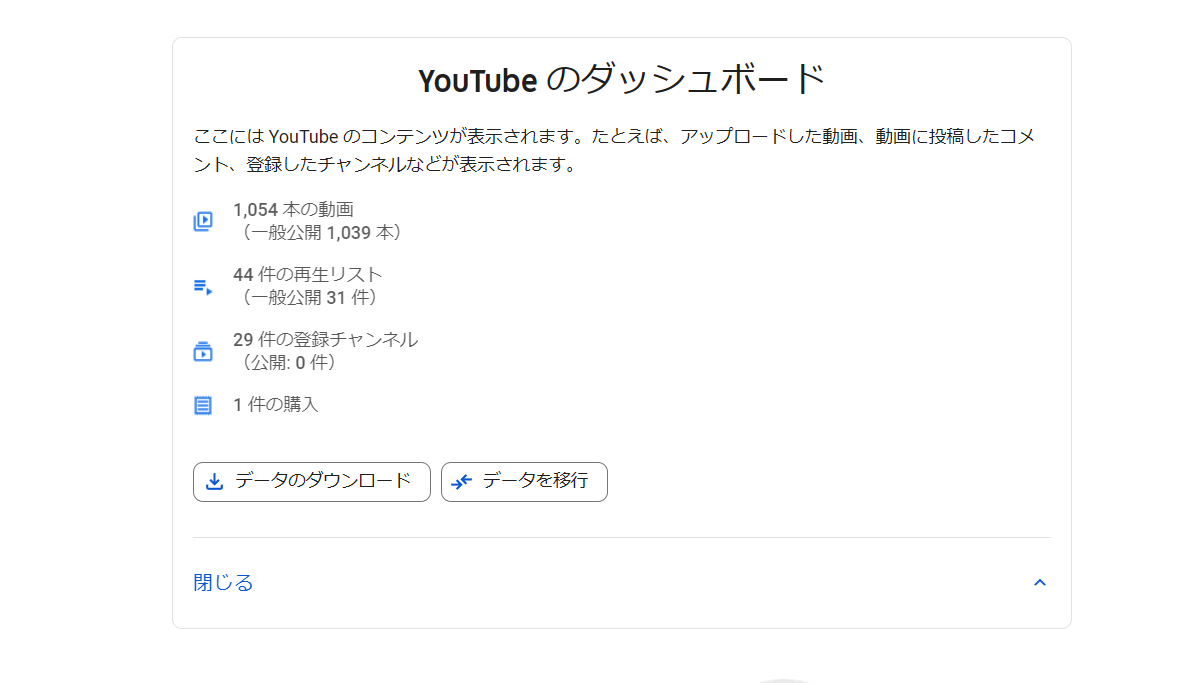
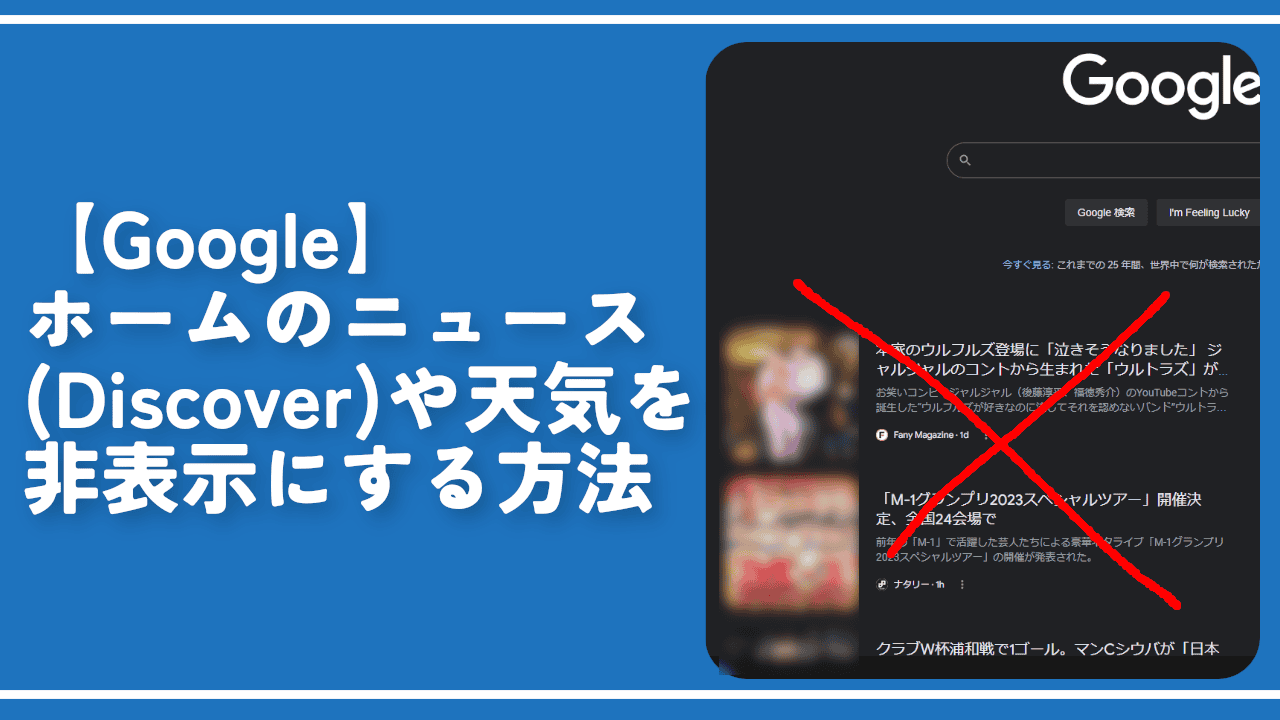

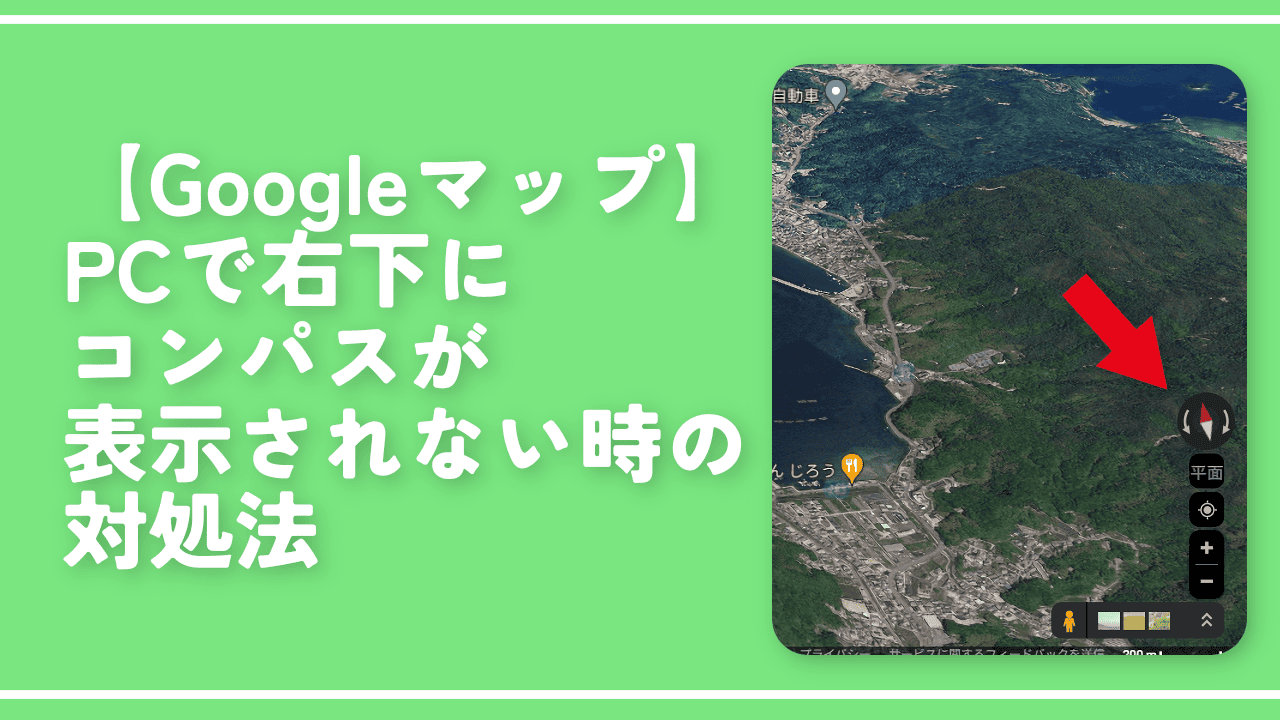
 Logicoolの「MX MASTER 3S」と「MX MECHANICAL MINI」を買った話
Logicoolの「MX MASTER 3S」と「MX MECHANICAL MINI」を買った話 カロリーメイトを綺麗に開けられるかもしれない方法
カロリーメイトを綺麗に開けられるかもしれない方法 【DPP4】サードパーティー製でレンズデータを認識する方法
【DPP4】サードパーティー製でレンズデータを認識する方法 【YouTube】一行のサムネイル表示数を増やすJavaScript
【YouTube】一行のサムネイル表示数を増やすJavaScript 【Clean-Spam-Link-Tweet】「bnc.lt」リンクなどのスパム消す拡張機能
【Clean-Spam-Link-Tweet】「bnc.lt」リンクなどのスパム消す拡張機能 【Youtubeフィルタ】任意のワードで動画をブロックする拡張機能
【Youtubeフィルタ】任意のワードで動画をブロックする拡張機能 【プライムビデオ】関連タイトルを複数行表示にするCSS
【プライムビデオ】関連タイトルを複数行表示にするCSS 【Google検索】快適な検索結果を得るための8つの方法
【Google検索】快適な検索結果を得るための8つの方法 【YouTube Studio】視聴回数、高評価率、コメントを非表示にするCSS
【YouTube Studio】視聴回数、高評価率、コメントを非表示にするCSS 飲んだお酒をメモ代わりに書いておく記事
飲んだお酒をメモ代わりに書いておく記事 【Condler】Amazonの検索結果に便利な項目を追加する拡張機能
【Condler】Amazonの検索結果に便利な項目を追加する拡張機能 ブログ記事を書く上で、極力使わないようにしている言葉
ブログ記事を書く上で、極力使わないようにしている言葉